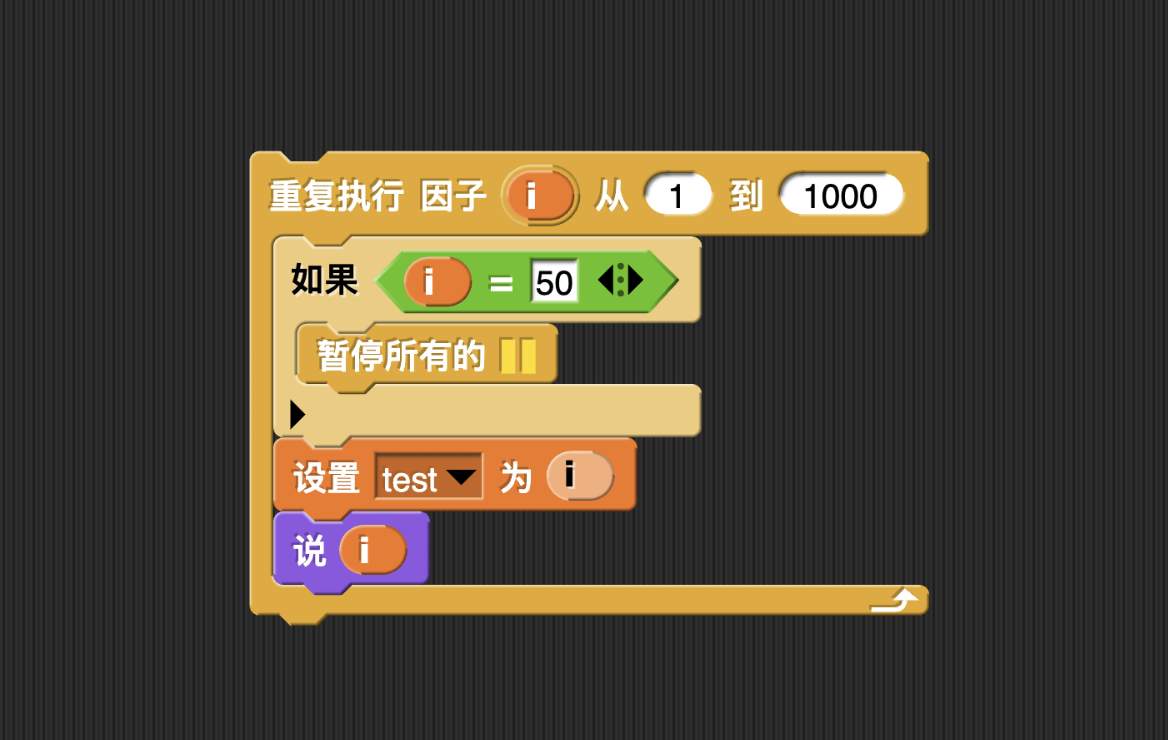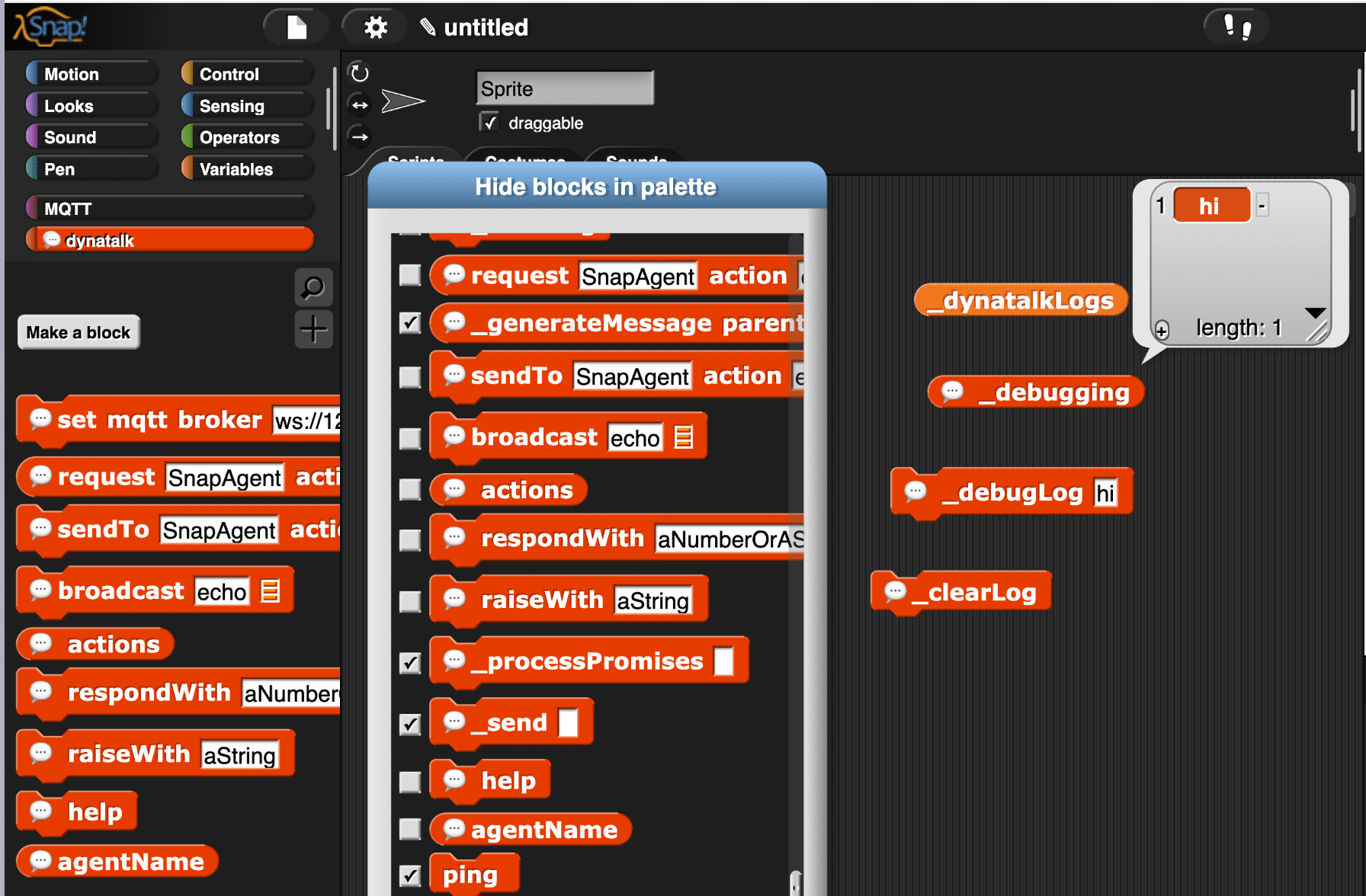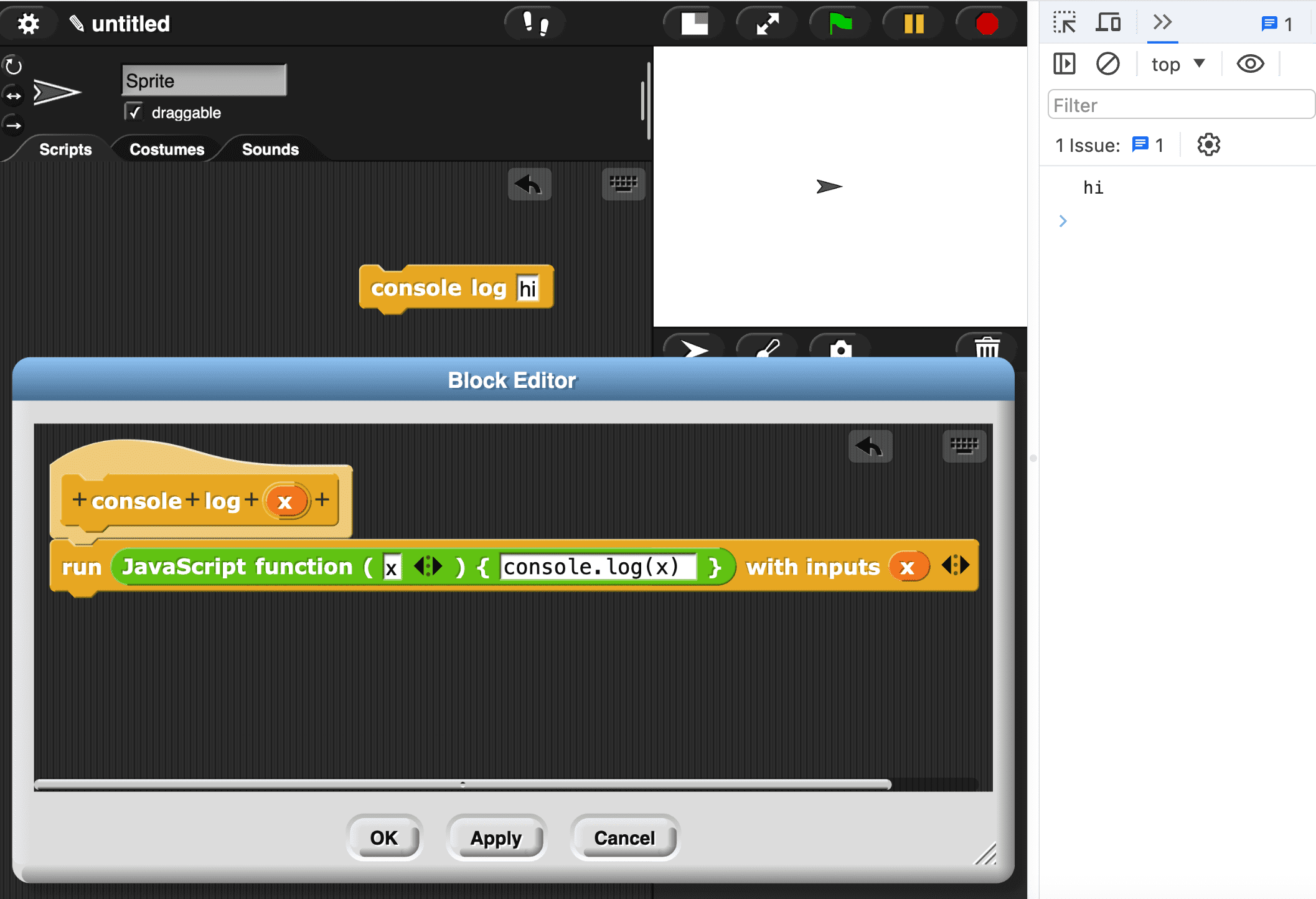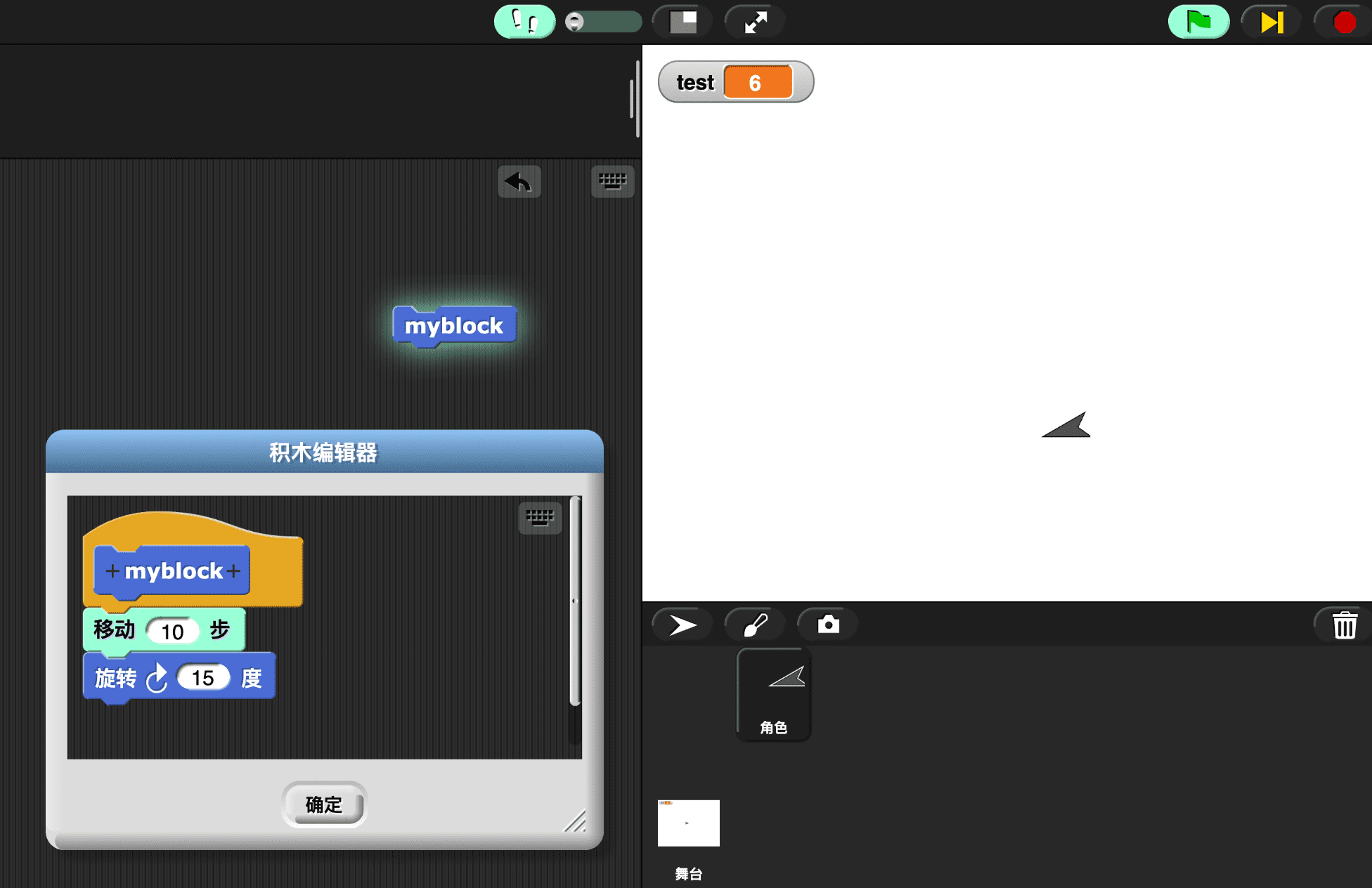调试 Snap! 程序
source link: http://wwj718.github.io/post/%E7%BC%96%E7%A8%8B/debug-snap-promgram/
Go to the source link to view the article. You can view the picture content, updated content and better typesetting reading experience. If the link is broken, please click the button below to view the snapshot at that time.
调试 Snap! 程序
调试功能是 Snap! 相比于 Scratch 的最大改进之一。
这个改进极大增强了可理解性, 尤其是复杂程序的可理解性。没有调试功能, 构建和理解大型程序都是令人生畏的。
在调试中理解程序,而不是通过阅读代码来理解程序, 是 Smalltalk 的传统之一。在 Smalltalk 中, 所有的开发工作都可以在调试器中完成, 人们喜欢以调试为中心的编程(这导致了测试驱动, 测试驱动(TDD)范式最初来自 Smalltalk)。作为 Smalltalk 的后代, Snap! 具有出色的调试能力。
我们在施乐帕克实验室的工作并不是研究计算, 而是研究人 – Alan Kay
Smalltalk 鼓励用户与程序交互, 并在交互中建立理解。这是人类习惯的认知方式。 我们生活在物理世界中, 物理世界的交互性极好(一致性也极其出色), 我们在出生之后,不是通过阅读这个世界的说明书(物理学)来理解世界的,而是在交互/反馈循环中理解这个世界。
宇宙最不可理解之处, 在于它是可理解的 –爱因斯坦
调试这个程序
我们可以通过调试这个简单程序来弄清楚 Snap! 的所有调试功能:
这个程序非常简单, 它将循环 1000 次, 每次会把当前循环计数说出来, 程序在运行过程中会修改一个全局变量。 通过暂停和恢复程序, 并观察变量的变化, 对比你的预期和实际结果, 在这个过程弄清 Snap! 的调试功能。
红色箭头所指的之处是 Snap! 中与调试有关的东西:
- 单步运行(step)开关, 点击开启时, 程序将单步运行, 当前运行的积木将被高亮。 用户可以通过 slider 控制单步运行的速度, 拉到最左边, 每次运行一个积木
- 暂停和恢复程序
- 程序将停止在这个积木位置。类似其他编程语言的断点
如果你只希望在 i==50 时暂停程序, 可以这样做:
其他调试技巧
前边的调试都属于断点调试。
打印 log 是另一种常见的调试方法, 介绍 3 种打印 log 的方式
- debuglog
- console.log
使用 say 积木是最简单的 log 方式, 它每次只能显示一条信息,适用于简单调试。
debugLog
debugLog 的想法是使用一个变量(列表)来存下所有记录的信息.
我在 dynatalk 库 中使用了这个技巧:
@邵悦 在 MicroBlocks 也有类似做法 如何使用MicroBlocks中的 log4M 日志库,实时监控程序进程
或许我们应该在 Snap! 中将 debugLog 剥离为一个库, 就像 @邵悦 在 MicroBlocks 里做的。
console.log
使用浏览器的 console.log 来记录 log:
我们可以通过 JavaSccript function 来使用 console.log。 你需要先开启 JavaScript 扩展。
启动和停止按钮如何影响程序生命周期?
- 启动: 只影响绿旗触发的程序
- 停止: 停止所有正在运行的程序
值得注意的是, 它们都不会重置程序的状态! 诸如本文例子中的 test 变量状态不会被重置(动手做个实验试试)
如何调试自定义积木?
开启调试模式的情况下, 展开自定积木, 会逐个高亮运行内部积木:
Recommend
About Joyk
Aggregate valuable and interesting links.
Joyk means Joy of geeK